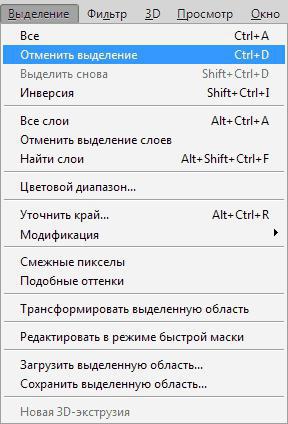كيفية إنشاء طبقة في فوتوشوب: ثلاث طرق بسيطة
يتم استخدام الطبقات في "Photoshop" لإنشاءالصورة المطلوبة. مشابهة جدا للتطبيقات مع فرض ورقة شفافة للحصول على ، على سبيل المثال ، ملصقة. بالإضافة إلى ذلك ، بفضل الطبقات ، يمكنك حفظ الرسم الأصلي في حالة العمليات الخاطئة. كما يمكن أن تكون الصور مختلفة تماما ، والنص ، وهج. إذن كيف يمكنك إنشاء طبقة في Photoshop؟ فيما يلي الخيارات.

تجدر الإشارة إلى أن المهنيين يوصون باستخدام النسخة الإنجليزية الأصلية من "Photoshop". هذا هو السبب في المقالة تقدم الصور ، التي فيها النقوش والنص في اللغة الإنجليزية.
أين توجد الطبقات
أولاً ، افتح الملف بالصورة المطلوبةأو إنشاء مستند جديد. عادة ، بشكل افتراضي ، حتى قبل ظهور المظهر في منطقة العمل الخاصة بالصورة على اليمين نافذة خاصة توجد عليها علامة التبويب "الطبقات". إذا لم تكن علامة التبويب هذه موجودة ، في القائمة الأفقية ، من الضروري الضغط على Window (في "Window" باللغة الروسية) ، ثم البحث في Layer ("Layers"). تظهر علامة اختيار على يسار الكلمة ، بالإضافة إلى نافذة خصائص وعلامة تبويب مفتوحة مع طبقات. الآن يمكنك البدء في العمل.
وتجدر الإشارة إلى أنه ، وفقا لتقديرها ، نافذة معيمكن نقل الخصائص عبر مساحة العمل بالكامل. للقيام بذلك ، قم بتحريك المؤشر إلى الحافة العليا ، اضغط على زر الماوس الأيسر. لا تدعها تذهب ، انقل النافذة إلى المكان الأكثر راحة حسب تقدير المستخدم. ثم حرر الزر. عادة ما يتم ذلك عندما تكون الصورة كبيرة جدًا أو تتطلب زيادة لترى كل التفاصيل والعمل معها.
إنشاء طبقات باستخدام الإطار "خصائص"
يأتي بعد ذلك سؤال حول كيفية إنشاء طبقة فيه"فوتوشوب" ، حيث تحتاج إلى النقر؟ توجد أدناه صورة تعرض نصائح بشكل واضح. يجب عليك فتح برنامج "Photoshop" على جهاز الكمبيوتر الخاص بك لممارسة وتذكر أين يقع كل شيء.

كل الوظائف المتعلقة بالطبقات موجودة فيأسفل نافذة الخصائص في علامة تبويب الطبقات. الأيقونة الثانية على اليمين هي "إنشاء طبقة جديدة" ، والتي تعني باللغة الإنجليزية New Lawer. يكفي الضغط على زر الماوس الأيسر لإظهاره. من المستحسن الانتباه إلى مكان عرض الطبقة الجديدة في علامة التبويب. كقاعدة ، يقع بشكل افتراضي فوق السابق.
فتح الصورة
وتجدر الإشارة إلى أنه افتراضيا مفتوحةالمستند يحتوي على وضع الخلفية. في النافذة ذات الخصائص ، يمكنك رؤية "القفل" على اليمين والنقش "الخلفية". هذا هو ، لا يمكنك العمل مع صورة. يتم حظره من أي عمليات. لجعلها تعمل ، تحتاج إلى النقر المزدوج على "الخلفية" في نفس التبويب "الطبقات". تظهر نافذة مستطيلة أفقية مع اقتراح لجعل الصورة طبقة جديدة ، وأيضا إعطاء اسم لها. وبالتالي ، يصبح من الواضح كيفية إنشاء طبقة جديدة في "Photoshop" في ملف الصورة الأصلي.
طريقتان إضافيتان لإنشاء
في "Photoshop" هناك عدة خيارات لكيفيةخلق طبقة جديدة. واحد منهم تم بالفعل النظر فيها. تتضمن الطريقة التالية استخدام القائمة الأفقية من الأعلى. هناك علامة تبويب "الطبقات" ("طبقة"). النقر فوقه ، يمكنك مشاهدة الكلمة الأولى في القائمة "جديد" ("جديد"). انقر فوق "طبقة ...".

تعني علامة القطع أن البرنامج سيُطلب منك إجراء تعديلات على معلمات الطبقة التي يتم إنشاؤها ، وهي:
- أعط اسمًا
- ضبط اللون
- حدد وضع المزج.
- ضبط التعتيم في المئة.
ثم انقر فوق "موافق".
هناك طريقة أخرى مثيرة للاهتمام كيفية إنشاء طبقةفي Photoshop على الفور ، حرفيا في ثانية واحدة دون تحوم الماوس فوق الرمز والقائمة. للقيام بذلك ، يتم استخدام مجموعة من المفاتيح ، والتي يجب عليك الضغط عليها جميعًا على لوحة المفاتيح - Ctrl + Shift + N. ولكن لإنشاء طبقة جديدة بهذه الطريقة بنجاح ، تحتاج إلى إلغاء تنشيط العمليات الأخرى ، على سبيل المثال ، إنشاء نص أو تحويل. دع واحدة فقط من الطبقات المتاحة تكون نشطة في علامة تبويب نافذة "خصائص".
إصدارات مختلفة من "فوتوشوب"
قد يكون الخلط بين مبتدئين من حقيقة أن هناك مختلفةنسخة من البرنامج. في كثير من الأحيان في المنتديات الموضوعية والشبكات الاجتماعية يسألون: "كيف يمكنني إنشاء طبقة جديدة في Photoshop CS6 إذا درست إصدارًا سابقًا؟". الجواب بسيط: فقط نفس ، لا اختلافات.
طبقة تصحيح
تساعد طبقة التصحيح على إنشاء تأثيرات الصورة دون تشويه الصورة الأصلية.

بمعنى ، إذا لم تعجبك النتيجة ، يمكنك حذف الطبقة. يمكنك إنشاؤه بطريقتين:
- من قائمة الطبقات. افتح "طبقة ضبط جديدة" ، ثم حدد الوظيفة.
- في نافذة الخصائص. ابحث عن "الطبقات" ، الموجودة أسفلها شارة سوداء وبيضاء مستديرة مع مثلث على اليمين.
كيفية إنشاء طبقة التكيف مع "فوتوشوب" لدرجة أنه كان على أعلى الطبقات الأخرى؟ فقط اسحبه أعلاه، عن الطبقات الأخرى.
لذا ، قدمت المقالة تعليمات حول كيفية إنشاء طبقة في "Photoshop" بثلاث طرق. حظا سعيدا!
</ p>